|
AUTUMN DANCE DANZA D'AUTUNNO
Ringrazio Dream per avermi permesso di tradurre questo tutorial.
qui puoi trovare qualche risposta ai tuoi dubbi. Se l'argomento che ti interessa non Ŕ presente, ti prego di segnalarmelo. Questo tutorial Ŕ stato scritto con PSP 9. Occorrente: Materiale qui Filtro Eye Candy 3 qui Importa il pennello e minimizza il font sulla tua area di lavoro. 1. Apri una nuova immagine trasparente 800 x 500 pixels. 2. Livelli>Nuovo livello raster. 3. Selezione>Seleziona tutto. 4. Apri krw-autumnleavesMF e vai a Modifica>Copia. 5. Torna al tuo lavoro e vai a Modifica>Incolla>Incolla nella selezione. 6. Selezione>Nessuna selezione. 7. Livelli>Duplica. 8. Immagine>Rifletti. 9. Regola>Sfocatura>Sfocatura gaussiana, raggio 3.  10. Livelli>Carica/salva maschera>Carica maschera da disco. cerca e carica la maschera krw-sidefade.  11. Livelli>Unisci>Unisci gruppo. 12. Cambia la modalitÓ di miscelatura in Schiarisci. 13. Livelli>Unisci>Unisci tutto (appiattisci). 14. Apri il mist krw-female59. 15. Shift+D per duplicarlo. 16. Immagine>Ridimensiona, a 500 pixels di altezza, seleziona: mantieni proporzioni e tutti i livelli:  17. Modifica>Copia. Torna al tuo lavoro e vai a Modifica>Incolla>incolla come nuovo livello. 18. Attiva il mist originale e vai a Modifica>Copia. 19. Torna al tuo lavoro e vai a Modifica>Incolla>Incolla come nuovo livello. 20. Spostalo  a sinistra del file pi¨ piccolo, a sinistra del file pi¨ piccolo,portando la testa contro il bordo superiore.  21. Cambia la modalitÓ di miscelatura di questo livello in Luce netta e abbassa l'opacitÓ al 70%. 22. Livelli>Duplica. 23. Immagine>Rifletti. 24. Sistema il tube sulla destra della piccola immagine. 25. Imposta il colore di primo piano con #d0916b. 26. Livelli>Nuovo livello raster. 27. Attiva lo strumento Pennello  Cerca e seleziona il pennello sr_flowers_009. 28. Applicalo nell'angolo in basso a sinistra. 29. Cambia la modalitÓ di miscelatura di questo livello in Luce netta. 30. Livelli>Duplica. 31. Immagine>Rifletti. 32. Livelli>Unisci>Unisci tutto (appiattisci). 33. Immagine>Aggiungi bordatura, 5 pixels, simmetriche, con il colore #a53b30. 34. Immagine>Aggiungi bordatura, 1 pixel, simmetriche, con il colore nero. 35. Immagine>Aggiungi bordatura, 5 pixels, simmetriche, con il colore #a53b30. 36. Livelli>Duplica. 37. Immagine>Ridimensiona, dell'80%, tutti i livelli non selezionato.  38. Effetti>Plugins>Eyecandy 3 - Glow: 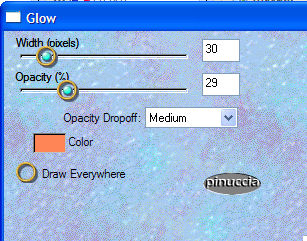 39. Attiva il livello inferiore. 40. Regola>Sfocatura>Sfocatura radiale: 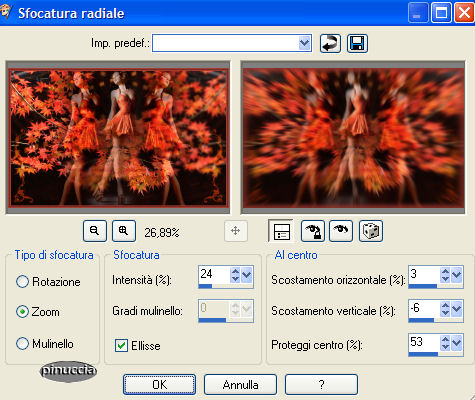 41. Attiva il livello superiore. 42. Attiva lo strumento Testo  , crea come vettore, , crea come vettore,font Vivaldi, dimensione 48, pennellata 0, allineamento al centro, colore di sfondo nero: 43. Scrivi "Autumn Dance". 44. Posiziona il testo in fondo all'immagine. 45. Livelli>Converti in livello raster. 46. Effetti>Plugins>Eye Candy 2 - Glow, con gli stessi settaggi del passo 38. 47. Livelli>Duplica. 48. Livelli>Disponi>Sposta gi¨. 49. Effetti>Plugins>Eye Candy 3 / Motion trail, con i seguenti settaggi: 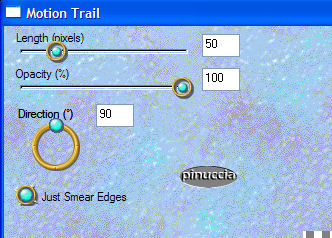 50. Livelli>Unisci>Unisci tutto (appiattisci). 51. Immagine>Aggiungi bordatura, 5 pixels, simmetriche, con il colore nero. 52. Aggiungi la tua firma, se vuoi. 53. Livelli>Unisci>Unisci tutto (appiattisci) e salva in formato jpg.  Se hai problemi o dubbi, o trovi un link non funzionante, o anche soltanto per un saluto, scrivimi. Novembre 2006 |




